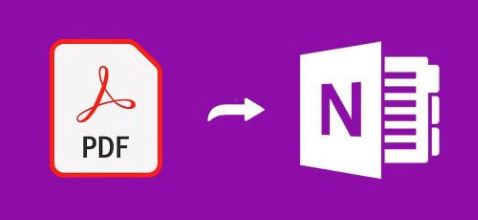
PDF 允許共享和打印文檔而不會丟失使其成為最流行格式的格式。在某些情況下,我們可能需要將 PDF 文檔的內容導入到 OneNote 文檔中。 OneNote 允許以筆記、繪圖、屏幕剪輯和音頻評論的形式收集、組織和協作自由形式的信息和多用戶協作。在本文中,我們將學習如何在 C# 中將 PDF 轉換為 OneNote。
本文應涵蓋以下主題:
- 將 PDF 轉換為 OneNote 的 C# API
- 將 PDF 轉換為 OneNote
- 將多個 PDF 文件轉換為 OneNote
- 【一頁插入PDF到OneNote】6
- 將 PDF 轉換為 OneNote 並合併頁面
C# API 將 PDF 轉換為 OneNote
要將 PDF 文檔轉換為 OneNote,我們將使用 Aspose.Note for .NET API。它允許以編程方式創建、閱讀和轉換 OneNote 文檔,而無需使用 Microsoft OneNote。它還允許將 PDF 文檔中的內容導入到 OneNote 文檔中。
API 的 Document 類表示 OneNote 文檔。此類的 Import() 方法從提供的 PDF 文檔中導入一組頁面。 Save() 方法將 OneNote 文檔保存到文件中。我們可以使用 Merge() 方法將一組頁面合併到文檔中。 API 的 PdfImporter 類使我們能夠從 PDF 格式的文檔中導入內容。您還可以在 API 參考 中閱讀有關類和方法的更多信息。
請 下載 API 的 DLL 或使用 NuGet 安裝它。
PM> Install-Package Aspose.Note
使用 C# 將 PDF 轉換為 OneNote
我們可以按照以下步驟輕鬆地將任何 PDF 文檔轉換為 OneNote 文檔:
- 創建文檔類的實例。
- 使用 PDF 文件路徑調用 Import() 方法。
- 最後,使用 Save() 方法保存為 OneNote。
下面的代碼示例展示瞭如何使用 C# 將 PDF 轉換為 OneNote 文檔。
// 此代碼示例演示如何將 PDF 轉換為 OneNote 文檔。
// 初始化文檔
var document = new Document();
// 導入 PDF 文檔
document.Import(@"C:\Files\sample.pdf");
// 另存為 OneNote
document.Save(@"C:\Files\sample_from_PDF.one");

使用 C# 將 PDF 轉換為 OneNote。
使用 C# 將多個 PDF 文件轉換為 OneNote
我們還可以按照以下步驟將多個 PDF 文件導入或轉換為一個 OneNote 文檔:
- 創建文檔類的實例。
- 使用 PDF 文件路徑調用 Import() 方法。
- 重複上述步驟導入更多 PDF 文件。
- 最後,使用 Save() 方法保存為 OneNote。
下面的代碼示例展示瞭如何使用 C# 將多個 PDF 文件轉換為一個 OneNote 文檔。
// 此代碼示例演示如何將多個 PDF 文件轉換為一個 OneNote 文檔。
// 初始化文檔
var document = new Document();
// 導入多個 PDF 文檔
document.Import(@"C:\Files\SampleText.pdf")
.Import(@"C:\Files\SampleImage.pdf")
.Import(@"C:\Files\SampleTable.pdf");
// 另存為 OneNote
document.Save(@"C:\Files\Import_multiple_PDFs.one");
使用 C# 在一頁上將 PDF 插入 OneNote
我們可以按照以下步驟將 PDF 文檔作為一頁導入到 OneNote 中:
- 首先,創建一個 Document 類的實例。
- 接下來,創建 PdfImportOptions 類的實例。
- 然後,初始化 MergeOptions 類對象。
- 接下來,將 ImportAsSinglePage 設置為 true 和 PageSpacing 屬性。
- 然後,使用 PDF 文件路徑調用 Import() 方法。
- 在那之後。重複上述步驟導入更多 PDF 文件。
- 最後,使用 Save() 方法保存為 OneNote。
下面的代碼示例展示瞭如何使用 C# 將每個 PDF 文檔插入到單個 OneNote 頁面。
// 此代碼示例演示如何在 OneNote 文檔的單個頁面上導入每個 PDF。
// 初始化文檔
var document = new Document();
// 初始化 PDF 導入選項
var importOptions = new PdfImportOptions();
// 定義合併選項
var mergeOptions = new MergeOptions() { ImportAsSinglePage = true, PageSpacing = 100 };
// 導入多個 PDF 文檔
document.Import(@"C:\Files\SampleText.pdf", importOptions, mergeOptions)
.Import(@"C:\Files\SampleImage.pdf", importOptions, mergeOptions)
.Import(@"C:\Files\SampleTable.pdf", importOptions, mergeOptions);
// 另存為 OneNote
document.Save(@"C:\Files\Pdf_as_single_OneNote_page.one");
在 C# 中將 PDF 轉換為 OneNote 並合併頁面
我們可以從 PDF 文檔中導入所有頁面,並按照以下步驟在 OneNote 中合併選中的頁面:
- 首先,創建一個 Document 類的實例。
- 接下來,初始化 MergeOptions 類對象。
- 然後,將 ImportAsSinglePage 和 PageSpacing 屬性設置為 true。
- 接下來,使用 PdfImporter.Import() 方法從 PDF 獲取頁面集合。它以 PDF 文件路徑作為參數。
- 之後,調用 Merge() 方法合併指定數量的頁面。
- 最後,使用 Save() 方法保存為 OneNote。
下面的代碼示例顯示瞭如何使用 C# 將 PDF 中的所有頁面(分為 5 個頁面)導入到單個 OneNote 頁面中。
// 此代碼示例演示如何將 PDF 中的所有頁面(包含 5 個頁面)導入到單個 OneNote 頁面中。
// 初始化文檔
var document = new Document();
// 定義合併選項
var mergeOptions = new MergeOptions() { ImportAsSinglePage = true, PageSpacing = 100 };
// 從 PDF 中獲取頁面集合
IEnumerable<Page> pages = PdfImporter.Import(@"C:\Files\SampleGrouping.pdf");
while (pages.Any())
{
// 合併 5 頁
document.Merge(pages.Take(5), mergeOptions);
pages = pages.Skip(5);
}
// 另存為 OneNote
document.Save(@"C:\Files\Note\sample_CustomMerge.one");
獲得免費許可證
您可以 獲得免費的臨時許可證 來試用該庫,而沒有評估限制。
結論
在本文中,我們學習瞭如何:
- 使用 C# 創建一個新的 OneNote 文檔;
- 將 PDF 保存為 OneNote;
- 將單個或多個 PDF 文檔導入 OneNote;
- 以編程方式保存 OneNote 文檔;
此外,您可以使用 文檔 了解有關 Aspose.Note for .NET API 的更多信息。如有任何歧義,請隨時在我們的 論壇 上與我們聯繫。